CANON PIXMA PRO-100 User Manual
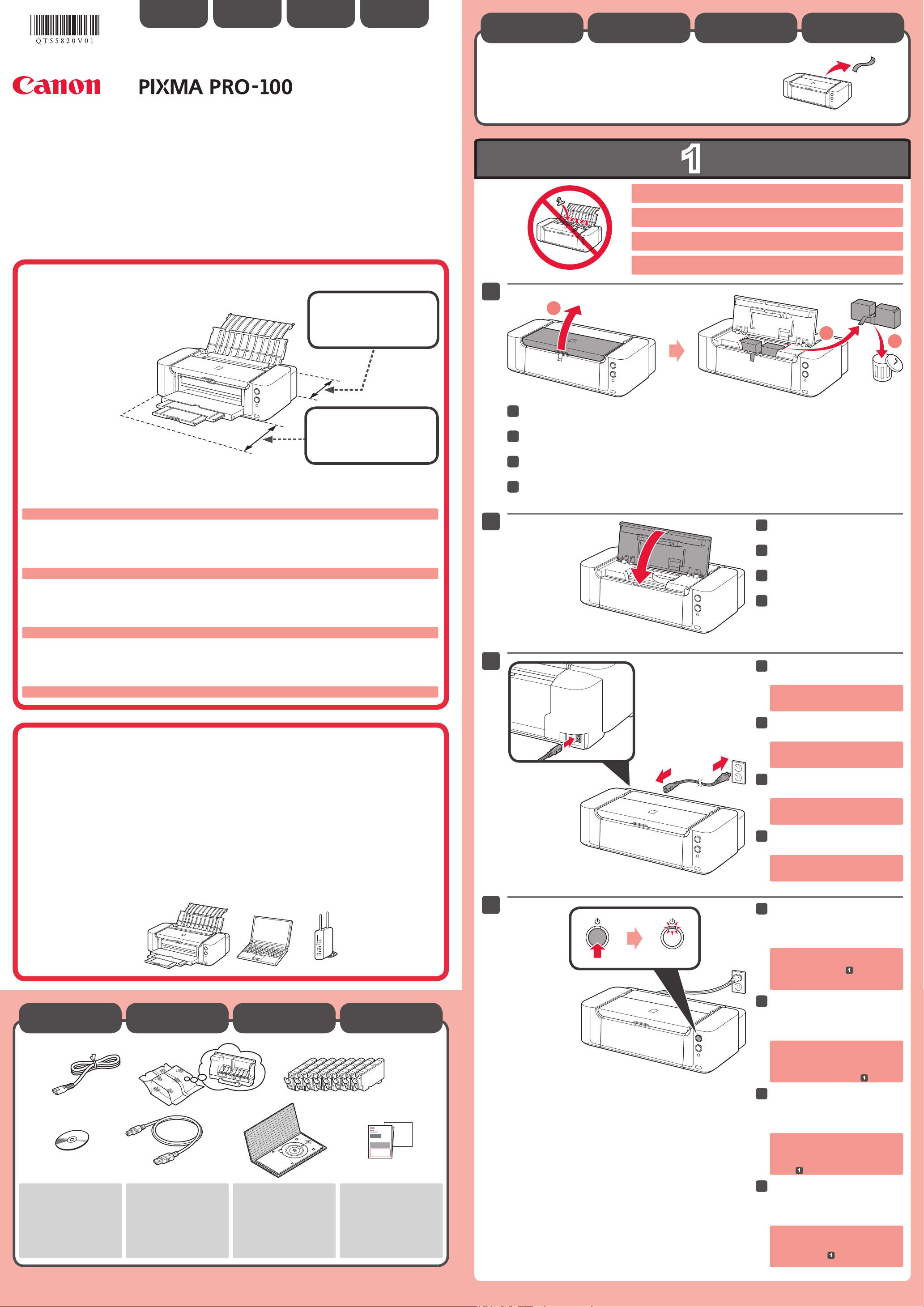
1
XXXXXXXX © CANON INC. 2012
4
2
3
1
2
1
3
Verwijder de tape en het beschermende materiaal.
Netwerkverbinding:
Bereid zo nodig de Ethernet-
kabel of netwerkapparaten
zoals een router of een
toegangspunt voor.
Laat geen voorwerpen in de printer vallen. Deze kunnen een storing veroorzaken.
Sluit het netsnoer aan.
33
Sluit de USB- of Ethernet-kabel nog
niet aan.
Plaats de printer naast het toegangspunt* en de computer om de installatie uit te
voeren.
(* Vereist voor draadloos LAN)
Lees mij eerst!
Houd de handleiding binnen handbereik
om deze later te kunnen raadplegen.
Modelnummer: K10377
Aan de Slag-gids
NEDERLANDS
Druk op de knop AAN (ON)
en controleer of het AAN/UIT
(POWER)-lampje wit brandt.
44
Als het Alarm-lampje oranje knippert,
drukt u op de knop AAN (ON) om de
printer UIT te zetten en herhaalt u de
bewerking vanaf
.
Sluit de bovenklep.
22
Voorbe reiding
Meegelev er de
artikele n
Open de bovenklep, en verwijder de oranje tape en het beschermende materiaal.
11
Een plaats kiezen
Plaats de printer op een vlakke ondergrond.
Leg geen voorwerpen voor de printer.
Om de papiersteun en de papieruitvoerlade te kunnen openen, zorgt u dat er voldoende ruimte is (zie afbeelding).
•
•
•
Er zijn twee personen nodig om de printer te dragen.
25 cm (10 inch)
43 cm (17 inch)
Entfernen Sie das Klebeband und das Schutzmaterial.
Netzwerkverbindung:
Bereiten Sie das Ethernet-
Kabel bzw. Netzwerkgeräte
wie einen Router oder
Zugriffspunkt nach Bedarf vor.
Achten Sie darauf, dass keine Gegenstände in den Drucker fallen. Diese könnten
Fehlfunktionen verursachen.
Schließen Sie das USB- oder Ethernet-
Kabel noch nicht an.
Schließen Sie das Netzkabel an.
33
Bitte zuerst lesen!
Bewahren Sie die Anleitung
griffbereit auf.
Modellnummer: K10377
Zur Einrichtung stellen Sie den Drucker in die Nähe des Zugriffspunkts* und des
Computers.
(* Erforderlich für WLAN)
Inbetriebnahme
DEUTSCH
Drücken Sie die Taste EIN (ON),
und überprüfen Sie, ob die
POWER-Anzeige weiß leuchtet.
44
Falls die Alarm-Anzeige orange blinkt,
drücken Sie die Taste EIN (ON), um
den Drucker auszuschalten, und
wiederholen Sie den Vorgang ab
Schritt
.
Schließen Sie die obere
Abdeckung.
22
Vorbereitu ng
Im Lieferumfang
enthalten
Öffnen Sie die obere Abdeckung, und entfernen Sie dann das orangefarbene Klebeband und das
Schutzmaterial.
11
Auswählen eines Aufstellungsorts
Stellen Sie den Drucker auf einer flachen Oberfläche auf.
Legen Sie keine Gegenstände vor dem Drucker ab.
Lassen Sie zum Öffnen der Papierstütze und des Papierausgabefachs ausreichend Platz, wie in der Abbildung dargestellt.
•
•
•
Zum Tragen des Druckers sind zwei Personen erforderlich.
25 cm (10 Zoll)
43 cm (17 Zoll)
Retirez la bande ainsi que les matériaux protecteurs.
Connexion réseau :
Si nécessaire, préparez
le câble Ethernet ou les
périphériques réseau
(routeur ou point d'accès par
exemple).
Veillez à ce qu'aucun objet ne tombe à l'intérieur de l'imprimante. Cela pourrait
entraîner un dysfonctionnement.
Ne branchez pas encore le câble USB
ou Ethernet.
Branchez le cordon d'alimentation.
33
Démarrage
À lire en premier !
Conservez ce document à portée de
main an de pouvoir vous y reporter
ultérieurement.
Référence du modèle : K10377
Pour procéder à la conguration, placez l'imprimante à proximité du point d'accès*
et de l'ordinateur.
(* Requis pour un réseau local sans l)
FRANÇAIS
Appuyez sur le bouton MARCHE
(ON), puis vériez que le voyant
ALIMENTATION (POWER) est
allumé en blanc.
44
Si le voyant Alarme (Alarm)
clignote en orange, appuyez sur le
bouton MARCHE (ON) pour mettre
l'imprimante hors tension, puis
reprenez à partir de l'étape
.
Fermez le capot supérieur.
22
Préparat io n
Éléments
fournis
Ouvrez le capot supérieur, puis retirez la bande orange et le matériau protecteur.
11
Choisir l'endroit pour l'installation
Placez l'imprimante sur une surface plane.
Ne placez aucun objet devant l'imprimante.
Prévoyez de l'espace comme illustré sur la figure pour ouvrir le support papier et le bac de sortie papier.
•
•
•
Deux personnes sont nécessaires pour déplacer l'imprimante.
25 cm (10 pouces)
43 cm (17 pouces)
Remove the tape and protective materials.
Network connection:
Prepare the Ethernet cable
or network devices such as a
router or an access point as
necessary.
Do not allow objects to fall inside the printer. These could cause malfunction.
Do not connect the USB or Ethernet
cable yet.
Connect the power cord.
33
Getting Started
Read me rst!
Keep me handy for future reference.
Model Number: K10377
To perform setup, place the printer near the access point* and computer.
(* Required for wireless LAN)
ENGLISH
Press the ON button, then check
that the POWER lamp lights white.
44
If the Alarm lamp ashes orange,
press the ON button to turn OFF the
printer, then redo from
.
Close the Top Cover.
22
Preparat io n
Included I te ms
Open the Top Cover, then remove the orange tape and protective material.
11
Choosing a Location
Place the printer on a flat surface.
Do not place objects in front of the printer.
To open the Paper Support and Paper Output Tray, keep a space as shown in the figure.
•
•
•
It needs two persons to carry the printer.
25 cm (10 inches)
43 cm (17 inches)
QT5-5820-V01
PRINTED IN XXXXXXXX
IMPRIME XX XXXXXXXX
series
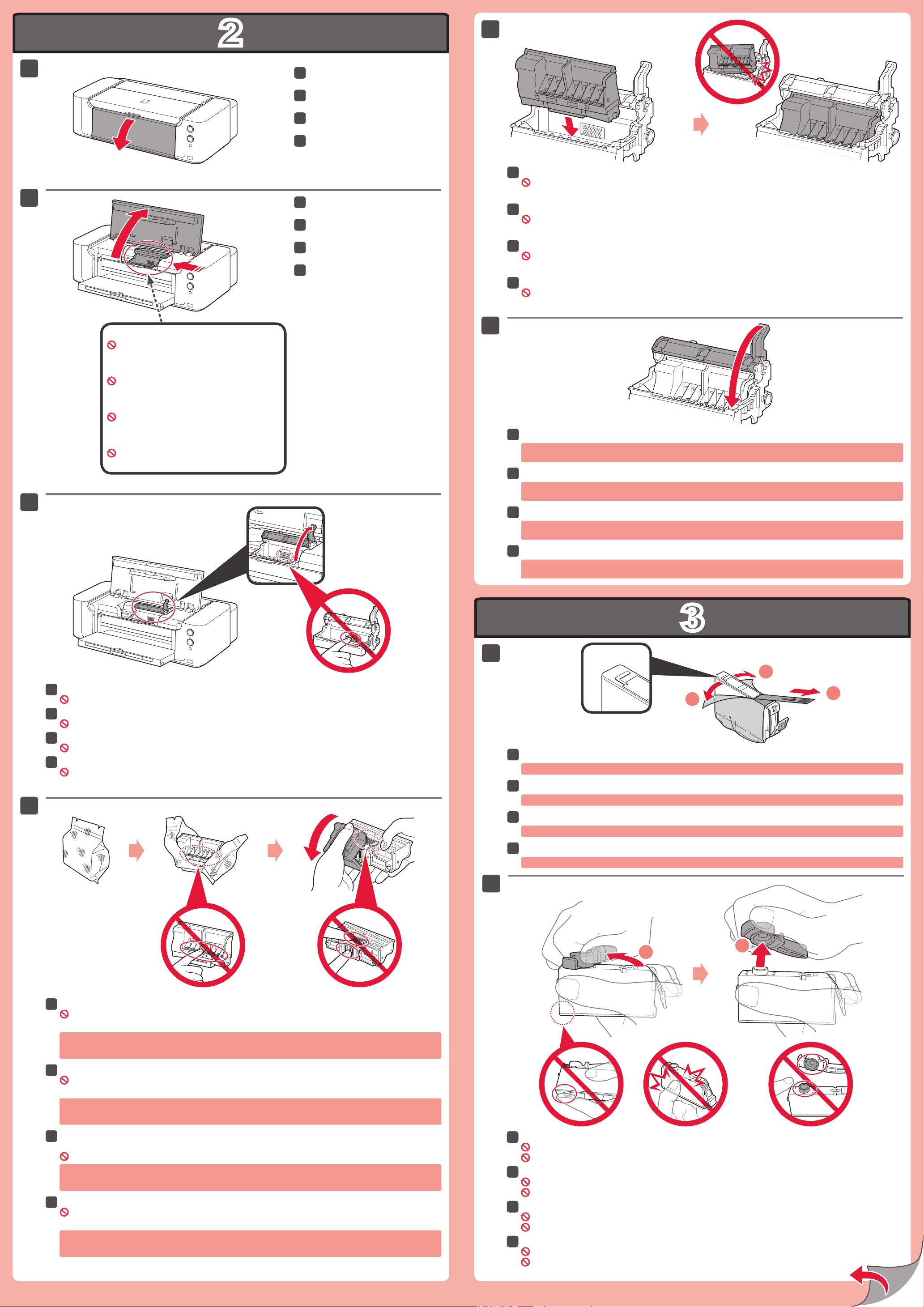
2
3
1
1
1
2
2
(B)(A)
1
2
2
4
5
6
3
2
Open de bovenklep.
22
Draai het oranje kapje open en verwijder dit.
(A) Druk niet op de zijkanten wanneer de L-vormige gleuf is geblokkeerd.
(B) Niet aanraken!
22
Printkophouder
Raak de binnenkant niet aan voordat de beweging
is gestopt.
Verwijder de oranje tape volledig.
Verwijder de beschermende verpakking.
11
Trek de printkopvergrendeling stevig omhoog totdat deze niet verder kan.
Niet aanraken!
33
Haal de printkop uit de zilveren verpakking en verwijder vervolgens het oranje beschermkapje.
Niet aanraken!
44
Aan de binnenzijde van de zilveren verpakking en het beschermkapje kan wat transparante of licht gekleurde inkt
zitten. Deze heeft geen invloed op de afdrukkwaliteit. Pas op dat u niet vuil wordt van de inkt.
Plaats de printkop.
Stoot de printkop niet tegen de zijkanten van de houder!
55
Duw de printkopvergrendeling helemaal naar beneden.
66
Als u de printkop eenmaal hebt geïnstalleerd, verwijder deze dan alleen als het echt nodig is.
Open de papieruitvoerlade.
11
Öffnen Sie die obere Abdeckung.
22
Drehen und entfernen Sie die orangefarbene Kappe.
(A) Üben Sie keinen Druck auf die Seiten aus, wenn die L-förmige Öffnung blockiert ist.
(B) Nicht berühren!
22
Druckkopfhalter
Greifen Sie erst in das Gerät, wenn die Halterung
sich nicht mehr bewegt.
Entfernen Sie das orangefarbene Klebeband vollständig.
Entfernen Sie die Schutzhülle.
11
Stellen Sie den Sperrhebel für den Druckkopf ganz bis zum Anschlag nach oben.
Nicht berühren!
33
Nehmen Sie den Druckkopf aus der silbernen Verpackung, und entfernen Sie dann die
orangefarbene Schutzkappe.
Nicht berühren!
44
Auf der Innenseite der silbernen Verpackung und der Schutzkappe ist unter Umständen ein Tintenlm in transparenter
oder heller Farbe zu sehen. Dies hat keinen Einuss auf die Druckqualität. Achten Sie darauf, dass keine Tinte auf
Ihre Kleidung oder Haut gelangt.
Setzen Sie den Druckkopf ein.
Achten Sie darauf, dass der Druckkopf nicht gegen die Seiten des Halters stößt!
55
Stellen Sie den Sperrhebel für den Druckkopf ganz nach unten.
66
Nach dem Einsetzen sollte der Druckkopf nicht unnötig wieder herausgenommen werden.
Öffnen Sie das Papierausgabefach.
11
Ouvrez le capot supérieur.
22
Faites pivoter la capsule orange et retirez-la.
(A) N'appuyez pas sur les côtés lorsque la rainure en forme de L est bloquée.
(B) Ne pas toucher !
22
Support de tête d'impression
Évitez tout contact à l'intérieur tant que le
mouvement ne s'est pas arrêté.
Retirez complètement la bande orange.
Retirez l'emballage de protection.
11
Relevez fermement le levier de verrouillage de tête d'impression jusqu’à ce qu'il s’arrête.
Ne pas toucher !
33
Retirez la tête d'impression de l'emballage argenté, puis ôtez la capsule de protection orange.
Ne pas toucher !
44
Il peut y avoir de l’encre transparente ou claire à l’intérieur de l'emballage argenté et de la capsule de protection. Ceci
n'a aucun impact sur la qualité d'impression. Veillez à ne pas mettre d'encre sur vous.
Mettez la tête d’impression en place.
Ne heurtez pas la tête d'impression contre les côtés du support !
55
Abaissez complètement le levier de verrouillage de tête d'impression.
66
Une fois la tête d'impression installée, ne la retirez que lorsque c'est absolument nécessaire.
Ouvrez le bac de sortie papier.
11
Open the Top Cover.
22
Twist and remove the orange cap.
(A) Do not press the sides when the L-shaped groove is blocked.
(B) Do not touch!
22
Remove the orange tape completely.
Remove the protective wrap.
11
Print Head Holder
Do not touch inside until the movement stops.
Firmly raise the Print Head Lock Lever until it stops.
Do not touch!
33
Take out the Print Head from the silver package, then remove the orange protective cap.
Do not touch!
44
There may be some transparent or light color ink on the inside of the silver package and protective cap. It does not
affect the print quality. Be careful not to get ink on yourself.
Set the Print Head in place.
Do not knock the Print Head against the sides of the holder!
55
Lower the Print Head Lock Lever completely.
66
Once you have installed the Print Head, do not remove it unnecessarily.
Open the Paper Output Tray.
11
